تبدیل گیف به فیلم در اندروید و آیفون آنلاین

اکثر افراد به دنبال یافتن بهترین روش برای تبدیل گیف به فیلم به صورت آنلاین هستند تا بتوانند این فایلها را در مدیا پلیر پخش کنند. از آنجایی که MP4 محبوبترین فرمت فایلهای ویدیویی محسوب میشود، تبدیل GIF به MP4 بهترین روش برای اینکار، محسوب میشود.
همانطور که میدانید، MP4 با بسیاری از دستگاهها شامل تلفنهای اندروید، آیفون، Mac و ویندوز سازگاری کامل دارد. بنابراین اگر میخواهید گیفهای محبوب خود را به صورت یک فایل ویدئویی پخش کنید، حتما به فکر گرفتن این خروجی از آنها باشید.
در این مقاله از مجله تکنولوژی ایده آل تک قصد داریم بهترین ابزارهای تبدیل گیف به فیلم را بررسی کنیم. خوشبختانه با هر سیستم عاملی که کار میکنید، چند برنامه فوقالعاده برای اینکار، در انتظار شما خواهند بود. تنها کافیست تا پایان با ما همراه باشید.
بهترین ابزارهای آنلاین برای تبدیل گیف به فیلم
برنامهها و وبسایتهای آنلاین، بهترین و سریعترین ابزارها برای تبدیل GIF به MP4 محسوب میشوند. از این ابزارها، میتوانید در سیستم عاملهای ویندوز و مک، به راحتی استفاده کنید.
1- Zamzar
Zamzar یک وب سایت آنلاین است که برای تبدیل فایل از یک فرمت به فرمت دیگر، طراحی شده و مورد استفاده قرار میگیرد. البته این اپلیکیشن، برای تبدیل GIF به MP4 هم کاربرد دارد.
فرمتهای دیگری هم وجود دارند که شما میتوانید فایل MP4 خود را با استفاده از Zamzar به آنها تبدیل کنید. برخی از این فرمتها عبارتند از: 3GPP2 Multimedia، 3GPP Multimedia، فایلهای صوتی AC3 و سایر فایلهای صوتی پیشرفته. حالا بیایید با هم ببینیم برای تبدیل گیف به فیلم چه مراحلی را باید پشت سر بگذاریم.
ابتدا وارد وب سایت Zamzar شده و سپس مطابق مراحل زیر، عمل کنید:
مرحله 1: در صورتی که فایل گیف در حافظه کامپیوتر یا تلفن همراه شما قرار دارد؛ ابتدا لازم است آدرس مکان آن را در فیلد ارائه شده وارد کنید. اگر هم قصد تبدیل یک GIF در اینترنت را دارید، باید آدرس اینترنتی آن را در قسمت مشخص شده، وارد کنید.
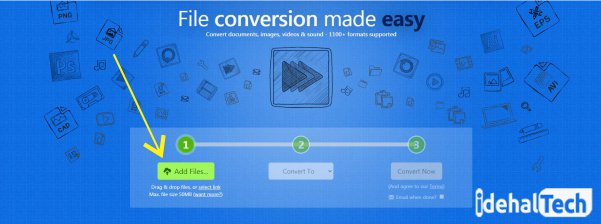
مرحله 2: پس از انجام مرحله قبل، با کلیک روی دکمه یا نوار “convert files to”، فرمت MP4 را به عنوان فایل خروجی مورد نظر خود انتخاب کنید.
مرحله 3: آدرس ایمیلی که میخواهید فایل تبدیل شده به آنجا ارسال شود را وارد کنید. پس از اینکه بر روی “Agree to terms” کلیک کردید، تبدیل فایل GIF به فرمت مورد نظر شما اغاز میشود. تکمیل این کار فقط چند دقیقه طول می کشد؛ پس لطفا صبور باشید.
2- FileZigZag
در میان ابزارهای موجود برای تبدیل GIF به ویدیو به صورت آنلاین، FileZigZag هم یکی از گزینههای فوق العاده مناسب محسوب میشود. کار کردن با این نرم افزار بسیار ساده است: کافی است فایل GIF مورد نظر خود را آپلود کرده و اطمینان حاصل کنید از لیست تبدیل فرمتها که برای شما نشان داده میشود، فرمت MP4 را انتخاب کردهاید.
در ادامه مقاله با ما همراه باشید تا جزئیات انجام این کار را با دقت بیشتری با هم بررسی کنیم:
مرحله 1: وارد وب سایت FileZigZag شده و فایل GIF مورد نظرخود را آپلود کنید.
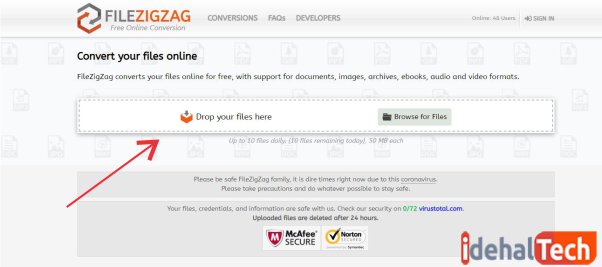
مرحله 2: نوع فایل خروجی را برای فایل تبدیل شده، تعیین کرده و از لیست کشویی که برای شما نشان داده میشود، فرمت MP4 را به عنوان فرمت فایل خروجی خود، انتخاب کنید.
مرحله 3: آدرس ایمیل خود را وارد کنید تا از طریق آن بتوانید فایل MP4 جدید را دریافت کنید. برای تبدیل فایل به فرمت مورد نظر، بر روی دکمه “Convert” کلیک کنید. اگر روند تبدیل فایل موفقیتآمیز باشد، میزان پیشرفت را در Progress bar مشاهده خواهید کرد.
3- Convertio
یک گزینه ایدهآل دیگر برای تبدیل فایل، وب سایت آنلاین Convertio است. این ابزار، یک تبدیل کننده عالی است که برای تغییر یک فایل GIF به فایل MP4 واقعا مناسب است و کار شما را به خوبی راه میاندازد.
علاوه بر این، Convertio برای تبدیل انواع فرمتهای فایل از جمله PNG به JPG، PDF به Word و سایر موارد هم، انتخابی مناسب به شمار میرود. آشنایی با این تبدیل کننده فایل، به شما کمک میکند تا نحوه تبدیل گیف به فیلم را با روش سادهتری بیاموزید. در ادامه با ما همراه باشید تا گام به گام با یکدیگر پیش برویم و مراحل را با دقت: بررسی کنیم.
مرحله 1:وارد وب سایت Convertio شده و فایل GIF مورد نظر خود را آپلود کنید. حالا روی “choose file” کلیک کرده و سپس، فایل را انتخاب کنید.
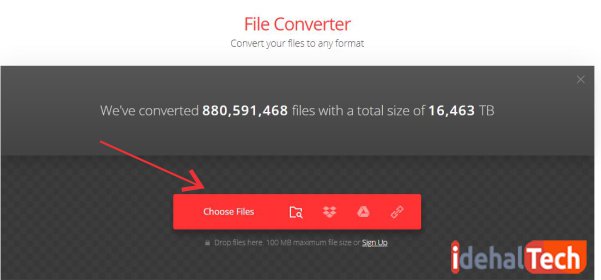
مرحله 2: پس از آپلود فایل GIF مدنظر، میتوانید فرمت فایل خروجی را انتخاب کنید. در این مرحله، باید فرمت MP4 را از لیست “Video category” انتخاب نمایید.
مرحله 3: با کلیک روی “Start”، تبدیل ویدئو از GIF به MP4، آغاز میشود. در همین حین، پیشرفت کار هم روی Progress bar نمایش داده میشود. پس از اتمام تبدیل گیف به فیلم، باید فایلهای جدید را دانلود کنید.
4- CloudConvert
صرفنظر از فرمت فایل ویدئویی، شما همیشه میتوانید تعدادی تبدیل کننده GIF به MP4 را به صورت آنلاین پیدا کنید که یکی از آنها CloudConvert است. این ابزار، در تبدیل گیف به فیلم بدون کاهش کیفیت، بسیار عالی عمل میکند.
در ادامه مراحل تبدیل GIF به فرمت MP4 با استفاده از تبدیل کننده CloudConvert آورده شده است:
مرحله 1: به سایت CloudConvert مراجعه کنید. سپس با کلیک روی “Select Files” فایلهای GIF مورد نظر را از کامپیوتر خود انتخاب کنید.
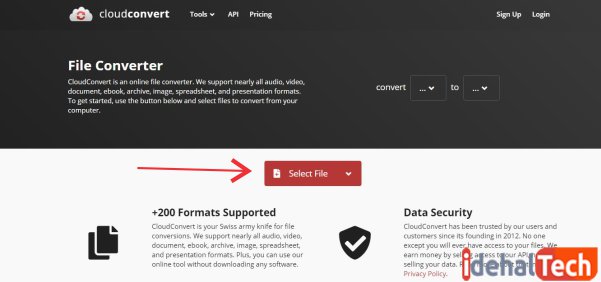
مرحله 2: پس از انتخاب فایل GIF برای تبدیل به فرمت موردنظر، لیست کشویی را باز کنید و فرمت MP4 را از لیست Video category انتخاب کرده و آن را به عنوان فرمت تبدیل تنظیم کنید.
مرحله 3: برای شروع مراحل تبدیل بر روی گزینه “Start Convert” کلیک کنید. نوار پیشرفت به شما نشان داده میشود. پس از اتمام مراحل، میتوانید فایل تبدیل شده را دانلود کنید.
5- Thundersoft Video Converter
یکی از بهترین ابزارها برای تبدیل GIF متحرک به MP4، نرم افزار Thundersoft است. این نرم افزار همچنین تنظیماتی مانند میزان ارسال بیت و تنظیم فریم قبل از تبدیل فرمت را به شما ارائه میدهد. مراحل انجام این تبدیل در ادامه امده است.
ابتدا از طریق لینک زیر، نرم افزار Thundersoft Video Converter را دانلود کنید:
مرحله 1: فایل GIF که قصد تبدیل آن به MP4 دارید را لود کنید و با کشیدن و رها کردن (Drag & Drop)، آن را به داخل برنامه منتقل کنید.
مرحله 2: از میان لیست تبدیل که به شما نشان داده میشود، MP4 را به عنوان فرمت خروجی خود انتخاب کنید. سایر فرمتها را هم در اینجا میتوانید انتخاب کنید و از این لحاظ محدودیتی وجود ندارد.
مرحله 3: وقتی کار را به پایان رساندید، میتوانید با زدن “Convert” فایلهای تبدیل شده را به هر آدرسی در دستگاه خود Export کنید. در نهایت، میتوانید فایل جدید را دانلود کنید تا ان را برای همیشه روی گوشی یا کامپیوتر خود داشته باشید.
6- Ezgift
Ezgift یکی دیگر از تبدیل کنندههای فایل ویدئویی مناسب برای تبدیل گیف به ویدیو است. این وب سایت آنلاین میتواند برای تبدیل ویدئوهای آپلود شده یا آدرس اینترنتی ویدئو به روشی سادهتر مورد استفاده قرار گیرد. جزئیات مربوط به نحوه استفاده از این Ezgift برای تغییر فایل GIF به MP4 در زیر آورده شده است.
مرحله 1: اول از همه، شما باید یک تصویر یا ویدئوی GIF را از کامپیوتر خود در نظر گرفته و در وب سایت Ezgift آپلود کنید تا تبدیل را انجام دهد. سپس بر روی “Choose File” کلیک کنید تا تصویر GIF به فرمت MP4 مورد نظر شما تبدیل شود. هنگام استفاده از ویدئو هم به همان نتیجه یکسان خواهید رسید.
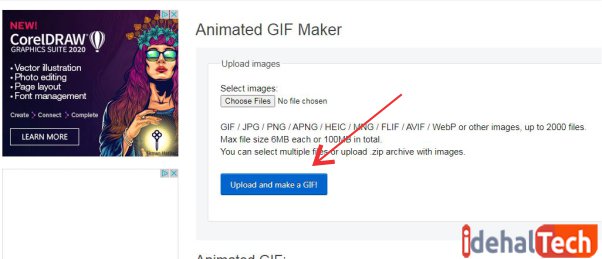
مرحله 2: آیکن “Convert to MP4” را بزنید. خروجی به دست آمده، با سیستم انکدینگ h264 و کیفیت خیلی خوب تولید شده است. به این ترتیب، شما همیشه میتوانید فایل GIF خود را به فرمت MP4 تبدیل کنید.
7- Filmora Video Editor
نرم افزار Filmora Video Editor به عنوان نرم افزاری شناخته میشود که برای تبدیل فرمت فایل ویدئویی، همه ویژگیهای یک تبدیل کننده را در یک پکیج ارائه میدهد.
برای تبدیل GIF به MP4 بهصورت آنلاین، نرم افزار مناسبی به شمار میآید. این ابزار علاوه بر تبدیل کردن فایلهای ویدئویی به فرمتهای مختلف، برای ویرایش ویدئو نیز بسیار مناسب است و میتواند برای افزودن برخی جلوههای منحصر به فرد به ویدئو نیز مورد استفاده قرار گیرد.
ابتدا از لینک زیر، نرم افزار Filmora Video Editor را دانلود کنید:
مرحله 1: برنامه Filmora را در کامپیوتر خود باز کنید و با کلیک روی آیکن “Import” فایل GIF را برای تبدیل انتخاب کنید. وارد کردن فایل GIF میتواند از طریق روش کشیدن و رها کردن (Drag & Drop) هم به سادگی انجام شود.
مرحله 2: فرمت MP4 را به عنوان فرمت فایل خروجی انتخاب کنید و با کلیک روی آیکن “Export” فایل خروجی را به محل موردنظر در دستگاه خود انتقال دهید. با استفاده از این نرم افزار میتوانید GIF را در کوتاهترین زمان ممکن به MP4 تغییر دهید.
8- FFMPEG
برای تبدیل رایگان گیف به ویدیو، نرم افزار FFMPEG هم یکی از گزینههای انتخابی مناسب است. با استفاده از این تبدیل کننده ویدئویی، میتوانید گیفهای خود را در هر وب سایت آنلاین، با حفظ کیفیت اصلی، به MP4 تبدیل کنید. این عملکرد همراه با تبدیل کننده DVD داخلی، با گوشیهای مختلف سازگار است.
از طریق لینک زیر، میتوانید نرم افزار FFMPEG را دانلود کنید:
مرحله 1: روی کامپیوتر خود FFMPEG را اجرا کنید.
مرحله 2: کدهای زیر را وارد کنید تا فایل GIF شما به MP4 تبدیل شود.
- FFmpeg –gnore_loop 0 –i $ i.gif
- -c: v libx264 –pix_fmt yuv420 –crf4 –b: v 300K –Vf = 320: -1 –t 10
- -movflags + سریع شروع $ i.mp4
مرحله 3: اکنون عملیات تبدیل انجام شده است و حالا شما میتوانید فایل جدید با فرمت MP4 را در کامپیوتر خود دانلود کنید.
9- ConverterLite
ConverterLite یکی از بهترین تبدیل کنندههای فایل ویدئویی برای تبدیل GIF به MP4 است. این نرم افزار هم برای تبدیل ویدئو و هم برای فایلهای صوتی طراحی شده است.
این ابزار، فضای زیادی از حافظه دستگاه را اشغال نمیکند و شما قادر خواهید بود به راحتی آن را در ویندوز یا مک دانلود کنید. در ادامه به بررسی مراحل ان میپردازیم. با ما همراه باشید.
ابتدا از طریق لینک زیر، ConverterLite را دانلود کرده و روی سیستم کامپیوتری خود نصب کنید:
مرحله 1: ویدئو Gif را وارد برنامه ConverterLite کنید. این کار را میتوانید به دو روش انجام دهید: یا با استفاده از آدرس اینترنتی فایل، یا از طریق روش کشیدن و رها کردن (Drag & Drop).
مرحله 2: پس از بارگذاری فایلها، فرمت فایل خروجی را انتخاب کنید. همانطور که میدانید در این حالت باید فرمت MP4 انتخاب گردد.
مرحله 3: با زدن دکمه “Start” محل ذخیره فایل خروجی را مشخص کنید. قبل از اینکه بتوانید فایلهای MP4 را روی دستگاه خود دانلود کنید، فقط باید صبور باشید تا روند تبدیل به پایان برسد.
10- AVC
AVC که مخفف عبارت «تبدیل کننده هر نوع ویدئو» است، برای تبدیل ویدئوی رایگان، واقعا یک گزینه عالی به حساب میآید. با استفاده از این تبدیل کننده فایل ویدئویی، علاوه بر حفظ کیفیت فایل اصلی، میتوانید فایلهای ویدئویی GIF را هم به صورت آنلاین به MP4 تبدیل کنید.
این عملکرد، دقیقا مثل FFMPEG، با تبدیل کننده DVD داخلی سازگار با گوشیهای مختلف همراه است.
ابتدا از طریق لینک زیر، نرم افزار AVC را دانلود کرده و روی دستگاه خود نصب کنید:
مرحله 1: بر روی آیکن “Add Video” کلیک کنید تا بتوانید فایلهای GIF خود را در برنامه وارد کنید.
مرحله 2: فرمت خروجی فایل خود را که باید MP4 باشد از منوی کشویی بالا انتخاب کنید تا فایلهای GIF شما به MP4 تبدیل شوند.
مرحله 3: پس از اتمام این مراحل، آیکن “Convert Now” را بزنید تا تبدیل فایل شروع شود. در پایان این مراحل، میتوانید فایلهای MP4 را دانلود کنید.
تبدیل GIF به MP4 در آیفون و اندروید
اگر کار با ویندوز یا وب سایتهای آنلاین را دوست ندارید، میتوانید روی اپلیکیشنهای زیر برای تبدیل گیف به فیلم حساب کنید. بسته به سیستم عامل تلفن همراهتان، میتوانید از هر کدام از ابزارهای زیر، استفاده کنید:
1- Video2me
اپلیکیشن Video2me یک تبدیل کننده آنلاین همه جانبه برای ویدئو گیفها و تبدیل GIF به MP4 است. این ابزار برای انجام کارهای بسیاری مانند آمادهسازی ویدئو کلاژ، ادغام ویدئوها، برش ویدئوها، ایجاد ویدئو کلاژ، تبدیل فرمت ویدئویی GIF به فرمت MP4 و موارد دیگر مناسب است.
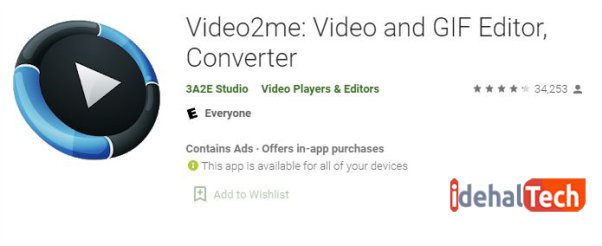
کافی است مراحل زیر را انجام دهید تا بتوانید به راحتی در گوشی اندروید خود این تبدیلها را پشت سر بگذارید.
مرحله 1: برنامه را بصورت آنلاین دانلود کنید و آن را بر روی گوشی اندروید خود نصب کنید.
مرحله 2: گزینه video را انتخاب نمایید.
مرحله 3: گزینه GIF2Video را انتخاب کرده و پارامترهای فایل ویدئویی را تنظیم کنید.
مرحله 4: در آخر فایل ویدئویی GIF خود را به MP4 تبدیل کنید.
2- Gif to Video
اپلیکیشن Gif to Video هم یکی از نرم افزارهایی است که دارای ویژگیهای منحصر به فردی بوده که آن را به یک گزینه مطلوب تبدیل میکند. علاوه بر این، برای جستجو و مرور تصاویر محلی، Reddit، Giphy GIF و موارد دیگر هم مناسب است.
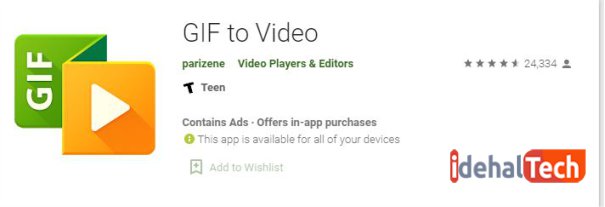
شما با استفاده از این برنامه، نه تنها میتوانید فایلهای ویدئویی خود را تبدیل کنید، بلکه میتوانید از این فایلها در رسانههای اجتماعی انتخابی خود نیز استفاده نمایید.
ابتدا از طریق لینکهای زیر، نسخه متناسب با سیستم عامل تلفن همراه خود را دانلود کنید:
مرحله 1: فایلهای ویدئویی GIF خود را از Reddit، Giphy یا GIF های local، وارد برنامه کنید.
مرحله 2: آیکن “Convert” را بزنید تا فایلهای GIF به فرمت MP4 تبدیل شوند.
مرحله 3: حالا تنظیماتی از قبیل video codec، سرعت، scale و همچنین سایر پارامترها را تنظیم کنید.
3- GIF Cracker
وقتی نیاز به تبدیل تصاویر GIF و تغییر GIF به MP4 در گوشی آیفون خود دارید، GIF Cracker یک گزینه عالی است. این اپلیکیشن یک گزینه خارق العاده و بسیار پرکاربرد است؛ چرا که شما را قادر میسازد تا بتوانید فرمتهای سازگار با دستگاههای زیادی را در اختیار داشته باشید. علاوه بر این شما میتوانید این فایلها را در شبکههای اجتماعی هم به اشتراک بگذارید.
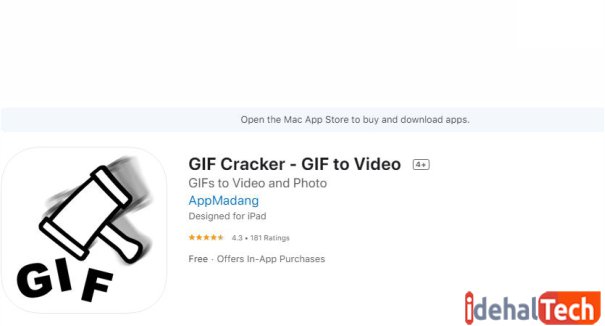
لینکهای دانلود اپلیکیشن GIF Cracker برای اندروید و آیفون:
مرحله 1: عکس یا ویدئوی GIF موردنظر خود برای تبدیل به MP4 را انتخاب نمایید.
مرحله 2: گزینههای تبدیل فایل را تنظیم کنید.
مرحله 3: در نهایت گزینه “Start Conversion” را انتخاب کنید تا فایل GIF بلافاصله به MP4 تبدیل شود.
کلام پایانی
فایلهای گیف برای بسیاری از افراد، از جذابیت زیادی برخوردار هستند. اما گاهی مجبوریم به هر دلیلی، این تصاویر متحرک را به فایلهای ویدیویی تبدیل کنیم. در این مقاله بهترین وبسایتهای آنلاین، نرم افزارهای کامپیوتر و اپلیکیشنها موبایل برای تبدیل گیف به فیلم معرفی شدند.
در صورتی که همچنان در رابطه با تبدیل انواع فایلهای GIF به MP4 سوال یا اشکالی دارید، در بخش نظرات همین مقاله مطرح کنید تا در اولین فرصت، پاسحگوی شما عزیزان باشیم.
سوالات متداول و پرتکرار
اگر شما یک تبدیل کننده ویدئوی مناسب دارید، هنگام تبدیل MP4 به GIF، دیگر نیازی به یک تبدیل کننده جدید ندارید. Wondershare UniConverter (در اصل Wondershare Video Converter Ultimate) اپلیکیشن مناسبی است که با عملکرد بسیار خوبش موجب می شود شما برای تبدیل فایلها به فرمتهای مختلف فقط به خودش وابسته شوید و بس. استفاده از آن برای تبدیل فرمتهای MOV، MKV، MP4 و سایر فرمتها هم آسان است و نیاز به تخصص ویژه ای ندارد.
برای تبدیل ویدئو گیف متحرک به MP4 در فتوشاپ، باید مراحل زیر را دنبال کنید: الف. ابتدا بدون باز کردن فایل ویدئویی خود، نرم افزار فتوشاپ را اجرا کنید. ب. مسیر زیر را دنبال کنید: File →Import →Video Frames to Layers پ. در لیست کشویی، گزینه “Make Frame Animation” را تیک بزنید. سپس، محدوده ای که میخواهید فریمهای دوم، سوم، چهارم، تا الی آخر شامل آن محدوده باشد را انتخاب کنید. ت. خروجی را ذخیره کرده و از GIF متحرک خود با فرمت MP4 لذت ببرید.
حذف تکرار GIF که پس از تبدیل، حالا به فرمت MP4 در آمده، بسیار ساده است. این مراحل به شرح زیر است: الف. فایل ویدئویی مورد نظر خود را در فتوشاپ اجرا کنید. ب. فایل تصویری را انتخاب کنید و روی گزینه Save for Web Image کلیک کنید. پ. ببینید که آیا آیکن انیمیشنی شما در قسمت پایین گزینه Save از خاکستری به رنگ دیگری تغییر کرده است یا نه. ت. تعداد تکرار مورد نظر خود را تنظیم کنید و سپس برای مشاهده تغییرات ایجاد شده، دکمه preview را بزنید. سپس آن را save کنید.
تبدیل کنندههای ویدئویی زیادی وجود دارد که میتواند برای تبدیل GIF به MP4 برای پست اینستاگرام استفاده شود، اما Wondershare UniConverter از نظر سهولت استفاده، رابط کاربری دوستانه و سایر ویژگیها بهترین گزینه برای شما به شمار میاید. میتوانید با استفاده مکرر از این نرم افزار، هر بار باتجربهتر شده و مهارت بیشتری کسب کنید.



